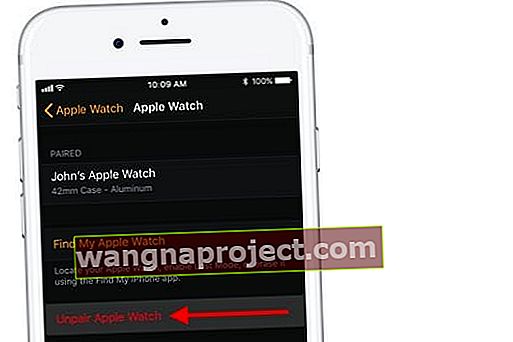Jednym z częstszych problemów, które użytkownicy napotykają po aktualizacji na swoim zegarku Apple Watch, jest nazwa kontaktu i powiązane informacje. Kilku użytkowników stwierdziło, że po najnowszej aktualizacji Apple Watch brakowało nazw kontaktów.
Jeśli napotkałeś ten problem po niedawnej aktualizacji systemu watchOS, oto kilka wskazówek, które powinny być pomocne.
Postępuj zgodnie z tymi krótkimi wskazówkami, aby naprawić brakujące nazwy kontaktów i informacje na Apple Watch
- Uruchom ponownie zegarek i sparowany iPhone
- Spróbuj zresetować synchronizację danych na zegarku
- Wymuś ponowne uruchomienie zegarka
- Rozparuj i ponownie sparuj zegarek Apple Watch
- Usuń aplikacje innych firm
ZWIĄZANE Z:
Głównym problemem jest to, że zegarek Apple Watch wyświetla numery telefonów podczas połączeń i wiadomości, ale nazwa kontaktu nie pojawia się na urządzeniu.
Brakuje nazw kontaktów po aktualizacji watchOS?
Wykonaj każdy z poniższych kroków, aż rozwiążesz problem z zegarkiem Apple Watch
- Jeśli po aktualizacji masz problemy, zawsze dobrze jest ponownie uruchomić Apple Watch i sprawdzić, czy to rozwiązuje problem.
- Aby ponownie uruchomić Apple Watch, naciśnij i przytrzymaj boczny przycisk, aż pojawią się suwaki, a następnie przeciągnij suwak Wyłącz w prawo.
- Aby ponownie uruchomić, przytrzymaj boczny przycisk, aż pojawi się logo Apple.
- Następnym krokiem procesu jest próba „ Zresetuj dane synchronizacji ”.
- Ten proces nie usuwa żadnych danych, ale resetuje je na urządzeniu.
- Zacznij od dotknięcia aplikacji Watch na swoim iPhonie. Stuknij w Mój zegarek> Ogólne> Resetuj> Resetuj dane synchronizacji .
- Po zsynchronizowaniu danych sprawdź, czy problem został rozwiązany.

Większość problemów związanych z Apple Watch można rozwiązać za pomocą prostego procesu anulowania parowania / ponownego parowania
- Rozpocznij proces usuwania parowania, otwierając aplikację Watch na swoim iPhonie.
- Przejdź do karty Mój zegarek i wybierz zegarek, dotykając ekranu.
- Następnie wybierz „i” obok zegarka, a następnie dotknij „Rozparuj”, aby rozpocząć proces.
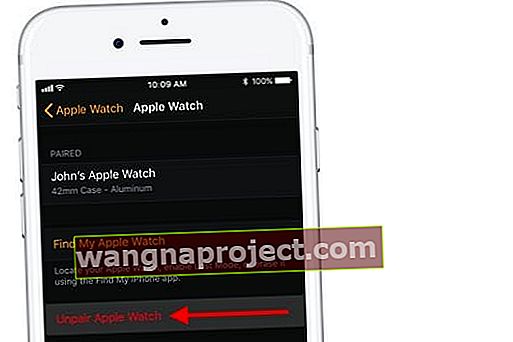
- Po zakończeniu parowania spróbuj ponownie sparować oba urządzenia i sprawdź, czy problem został rozwiązany.
- Ten problem powinien rozwiązać się między operacjami resetowania / ponownej synchronizacji.
- Jeśli problem nadal występuje, sprawdź i sprawdź, czy jest dostępna nowsza aktualizacja dla Twojego zegarka Apple Watch i zastosuj ją
Wymuś ponowne uruchomienie zegarka Apple Watch 
- Naciśnij i przytrzymaj zarówno przycisk boczny, jak i Digital Crown przez co najmniej 10 sekund
- Zwolnij przyciski, gdy zobaczysz logo Apple na ekranie zegarka
Sprawdź aplikacje do zegarków innych firm 
Jest jeszcze jedno zastrzeżenie do tego problemu.
Czasami „Resetuj dane synchronizacji” nie rozwiązuje tego problemu.
Jest to szczególnie ważne, gdy używasz aplikacji innych firm na Apple Watch, które mogą mieć dostęp do twoich kontaktów.
Odkryliśmy, że po usunięciu wszystkich aplikacji innych firm z zegarka, a następnie wymuszonym ponownym uruchomieniu zegarka Apple Watch, Twoje kontakty zaczną pojawiać się na zegarku Apple Watch. 
Ten proces jest trochę bolesny, ponieważ często trudno jest ustalić, która aplikacja innej firmy może powodować problem.
Po rozwiązaniu problemu próbowaliśmy ponownie instalować jedną aplikację na raz i sprawdzać, czy kontakty pozostaną nienaruszone.
Podsumowanie
Mamy nadzieję, że udało Ci się rozwiązać ten irytujący problem za pomocą prostych kroków wymienionych powyżej.
Jeśli nadal masz problem, możesz skontaktować się ze Wsparciem Apple i sprawdzić, czy mogą Ci pomóc.
Daj nam znać, jeśli masz pytania, korzystając z komentarzy, i podziel się wskazówką, jeśli zadziałała w przypadku brakujących nazw kontaktów w Apple Watch.